※2018年9月16日 画像更新しました(GIFアニメ追加)。
今やプロ/アマ問わず、DAW*1での音楽制作が一般的になった。しかしDAWの作業はとにかく手間がかかるので、少しでも作業の効率化を図りたい。
作業の効率化にもっとも有効なのが、ショートカットキーを習得することだ。
ただ、ショートカットキーは数多く存在するので、どれを覚えていいのかわからないユーザーも多いだろう。そこで今回は初級者向けに、使用頻度が高く作業効率の向上につながるものを厳選した。
僕はCubaseユーザーなので、今回はCubaseを対象にショートカットキーを紹介していくが、他のDAWでも応用可能なので、もし知らないショートカットキーがあれば、手持ちのDAWでぜひ試してみて欲しい。
目次
録音・再生関連
再生/停止:Space
最もよく使うのが再生/停止をするためのSpaceキーだろう。必ず覚えておきたいショートカットキー。
録音:*(テンキー)
MIDIのリアルタイム録音、オーディオ録音ともに共通している。スペースキーを押すと録音が止まる。
ズームまわりの4つ
これから紹介する4つのキーはとなり合っている。左手の人差し指~小指で押せば、手元を見ずに打てるので効率的(都合よくFとJのキーには突起がある)。
ズームイン(拡大):H
細部を見たいときに使うコマンド。画像はMIDIトラックのキーエディタだが、トラック一覧画面やコンソールウィンドウでも拡大可能だ。
ズームアウト(縮小):G
全体を俯瞰して見たいときに使うコマンドだ。ズームイン同様、トラック一覧画面やコンソールウィンドウでも使える。
オートスクロールのオン/オフ:F

オートスクロールのオン/オフを切り替えられる。
スナップのオン/オフ:J

MIDI/オーディオイベントを編集する際に、マウスカーソルが基準の位置(小節頭など)に自動で補正されるようになる。
トラックの表示、ミュート、ソロ
選択トラックを拡大表示:Z
選択されているトラックが拡大表示される。波形編集をするときや、オーディオ録音をするときに使おう。
ミュート:M
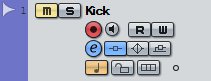
選択されているトラックの音が無音になる。
ソロ:S
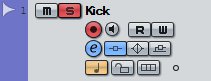
選択されているトラックの音だけが、単独で聴こえるようになる。
よく使うウィンドウの表示/非表示
トランスポートパネルの表示/非表示:F2

テンポ、クリック音の有無、カーソルが存在する小節位置などがひと目で分かる。常に表示したままにしている人も多いと思うが、何かの拍子に消えていることもあるので覚えておきたい。
ミキサー(MixConsole)の表示/非表示:F3
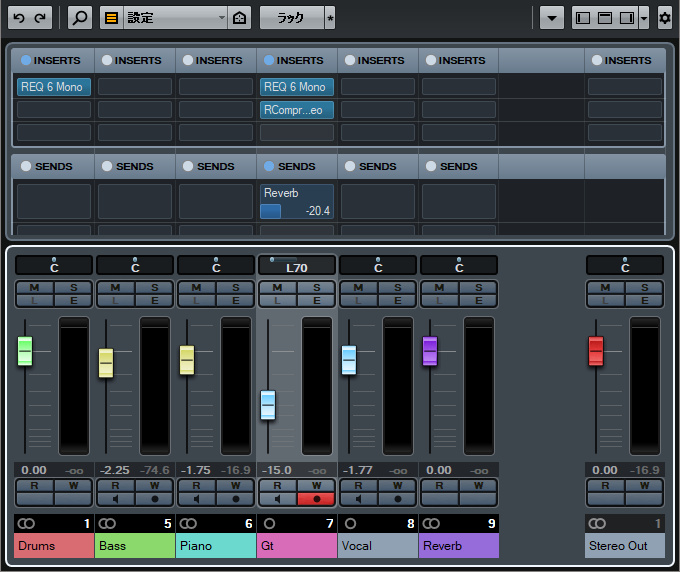
Cubase8以降ではシングル・ウィンドウ表示が主流になってきたが、ミキサーを常時表示させていない人は覚えておきたい。
MIDI編集関連
クオンタイズ:Q
打ち込みの最大の利点と言っても過言ではない機能が、このクオンタイズだ。MIDIノートのリズムのズレを、正しい位置に補正してくれる。リアルタイム入力でMIDIを打ち込む人にとっては、特に役に立つコマンドだ。
プロジェクトファイルの操作関連
※Macの人は「Ctrl → Command」と読み替えてください。
保存:Ctrl + S
プロジェクトファイルを上書き保存するショートカットキー。DAWでの音楽制作はマシンへの負荷が高くなることが多く、ソフトがクラッシュして落ちることも多々ある。こまめに保存する習慣をつけておきたい。
元に戻す:Ctrl + Z
直前に行った操作を取りやめる。
再実行する:Ctrl + Shift + Z
取りやめた操作を、再実行する。「元に戻す」とセットで覚えておこう。
おわりに
今回は初級者向けに、基本的なショートカットキーを紹介した。中級編・上級編もあるので興味のある方は読んでみてください。
関連記事
*1:Digital Audio Workstation



